MySQL Workbench poskytuje snadný způsob importu dat z externího zdroje.
Import dat přes MySQL Workbench je velmi podobný proces jako export dat. Můžete importovat celou databázi. Můžete importovat pouze některé tabulky a/nebo jejich data. Nebo můžete importovat pouze data.
Ať už importujete celou databázi nebo jen některá data, vše můžete provést pomocí průvodce exportem/importem.
Příprava
Pokud pouze importujete data, budete se muset ujistit, že databáze a tabulky již existují.
Pokud importujete strukturu databáze (tj. skript vytvoří databázi a/nebo její tabulky), budete se chtít ujistit, že se nechystáte přepsat něco, co byste neměli. Exportní skript vytvořený pomocí průvodce exportem zruší všechny tabulky a vytvoří je znovu před vložením dat.
Protože jsme právě exportovali naši databázi do souboru SQL, použijeme tento soubor k vytvoření nové databáze a všech jejích dat.
Před importem naší databáze nejprve odstraňte starou. Takže to bude jako začít od nuly — obnovujeme databázi na server MySQL, který tuto databázi aktuálně nemá. Jakmile soubor spustíme, budeme moci ověřit, že databáze a její tabulky byly vytvořeny a všechna data vložena.
Takže pokračujte a spusťte následující příkaz:
DROP DATABASE FruitShop;
Obnovte SCHÉMA a měli byste vidět, že vaše databáze zmizela.
Importovat databázi a/nebo data
Tyto kroky použijte, ať už importujete celou databázi, tabulku nebo pouze data.
Když jsme exportovali naši databázi do souboru SQL, zaškrtli jsme políčko s dotazem Zahrnout vytvořit schéma . Z tohoto důvodu bude skript schopen vytvořit databázi – není nutné, abychom ji vytvářeli jako první.
Zde jsou kroky spojené s importem celé databáze a jejích dat. Stejné kroky lze použít, pokud chcete importovat pouze některá data nebo pouze strukturu databáze bez jakýchkoli dat. Jediný rozdíl je v tom, co zvolíte v kroku 3.
-
Spusťte import
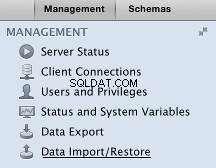
Ujistěte se, že MANAGEMENT v levém menu je vybrána karta.
Klikněte na Export dat odkaz.
-
Konfigurovat a spustit import
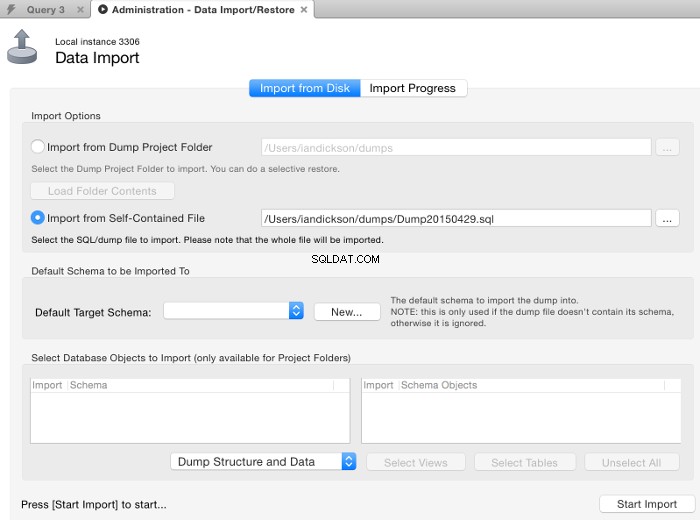
Import dat objeví se obrazovka.
Vyberte Importovat ze samostatného souboru a přejděte na (nebo zadejte) soubor, který chcete importovat.
V tomto případě, protože můj skript vytvoří databázi, mohu ponechat Výchozí cílové schéma prázdný. Protože importuji strukturu i data, vyberu Dump Structure and Data .
Pokud potřebujete pouze importovat data, vyberte Vypsat pouze data . Pokud chcete importovat pouze strukturu databáze (bez dat), vyberte Vypsat pouze strukturu .
Po dokončení klikněte na Spustit import .
-
Výsledek
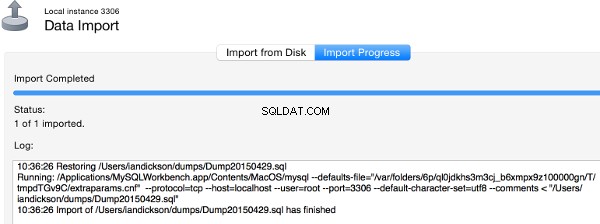
Databáze bude nyní importována. Po dokončení Průběh importu na obrazovce by se mělo objevit Import dokončen .
Ověřte, že databáze a/nebo data byla importována
Pokud jste importovali data, měli byste se dotázat na tabulky, do kterých byla data vložena, abyste zkontrolovali, zda se data importovala podle očekávání.
Pokud jste importovali strukturu databáze, obnovte SCHÉMA a měli byste vidět uvedenou databázi. Procházejte uzly a ověřte, že tabulky existují.
Můžete také spustit následující příkazy:
Zobrazení seznamu databází na serveru
SHOW DATABASES;
Zobrazení tabulek ve výchozí databázi
Zde nastavíme výchozí databázi na FruitShop pomocí USE FruitShop . Poté požádáme MySQL o zobrazení všech tabulek pro výchozí databázi (pomocí SHOW TABLES ):
USE FruitShop; SHOW TABLES;
Zobrazit strukturu tabulky
Strukturu dané tabulky můžete také zjistit pomocí následujícího příkazu (stačí nahradit název tabulky tabulkou, jejíž strukturu potřebujete):
DESCRIBE Fruit;
